Sådan omdøbes din pc i Windows 10
Installation af Windows er ret simpelt og kræver meget lidt input fra brugeren undtagen måske en eller to små ting. En af de små ting er, hvad du vil navngive din computer. Det er ikke så stort som at navngive dit barn, og det er meget lettere at gøre, fordi de fleste bare navngiver det efter sig selv. Hvis du senere beslutter at give din computer et andet navn, kan du ændre det. Windows Vista, 7 og 8 / 8.1 gjorde dette til noget af en opgave, men Windows 10 vender det tilbage til den enkle proces, som det var i XP-dage. Sådan kan du omdøbe en computer, der kører Windows 10.
Åbn appen Indstillinger og gå til systemgruppen med indstillinger. Klik på fanen Om, hvor du kan se grundlæggende oplysninger om dit system, f.eks. Dets navn, hvilken version af Windows det kører og din produktnøgle. For at ændre pc'ens navn skal du klikke på knappen 'Omdøb pc'.
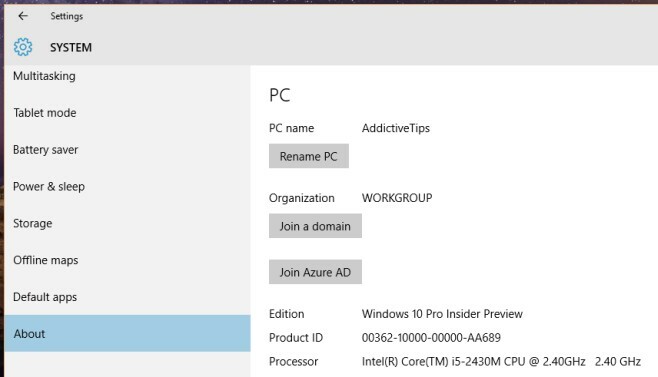
I vinduet 'Omdøb din pc', der åbnes, skal du indtaste et nyt navn til din computer og klikke på Næste. For at ændringen skal træde i kraft, skal du genstarte dit system. Windows giver dig mulighed for at genstarte med det samme eller at genstarte dit system senere.

Jeg er ikke sikker på, hvor ofte en bruger har brug for at omdøbe deres system, eller hvor almindeligt det er, at brugere ender med det forkerte navn på deres system og behovet for at ændre det, men Microsoft har taget muligheden for at gøre det ud af uklarhed og gjort det lettere at få adgang såvel som let at gøre.
Søge
Seneste Indlæg
Glogg: Brug filtre til at fremhæve vigtige begivenheder i komplekse logfiler
Databaseadministratorer, programmører og systemadministratorer har ...
Opret sikkerhedskopi af Windows-brugerprofilmapper med sikkerhedskopieringsværktøj
Mister din profilmappe, der indeholder mappen Desktop, Document, Mu...
Frigør din systemhukommelse hurtigt med MaxMem
Der er forskellige tredjepartsværktøjer til Windows, der giver dig ...



